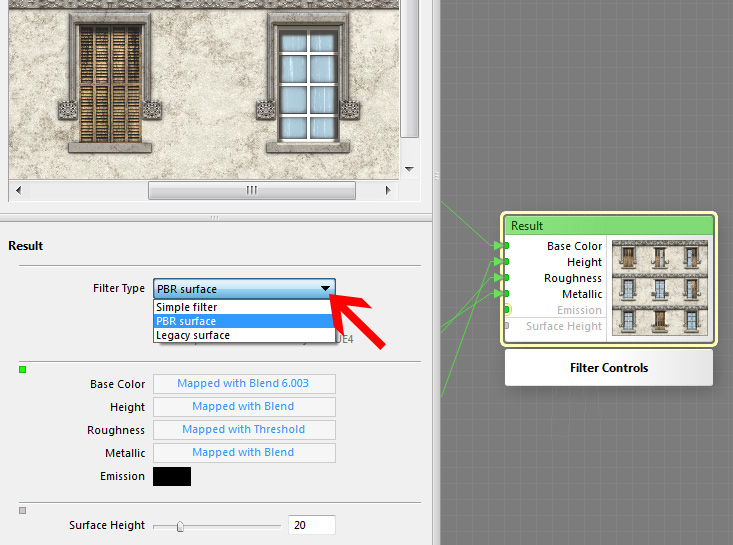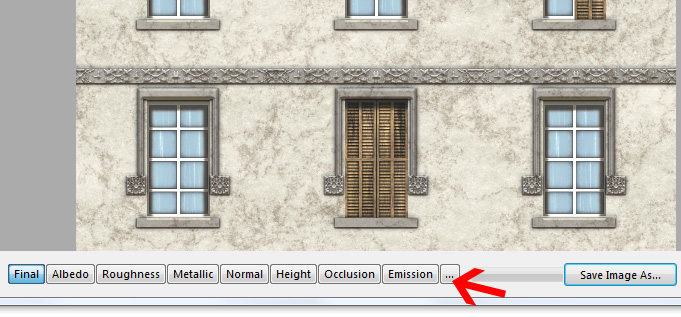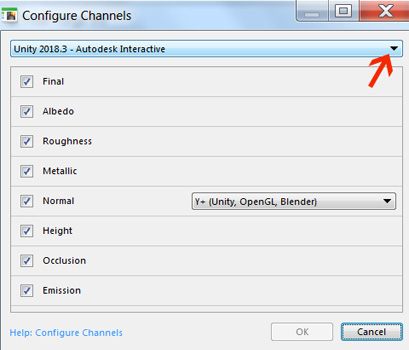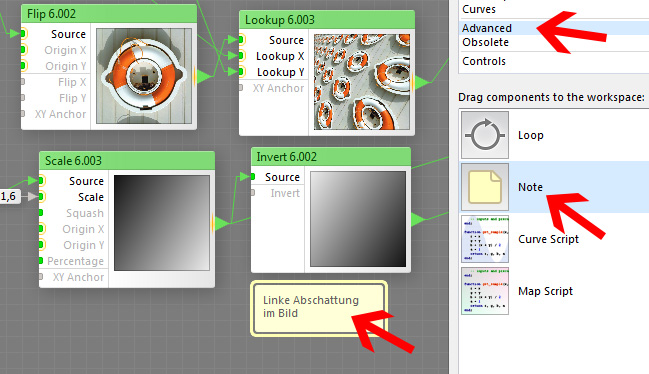Filter Forge Version 9 - jetzt auch ein Plug-In für 3D-Engines
Mit der Filter Forge Version 9, die es seit Ende November 2019 gibt, schlagen die Macher ein neues Kapitel für alle Freunde von 3D-Engines einem wichtiger Bestandteil von 3D-Grafiken zum Beispiel in 3D-Spielen.
Die fünf grundlegenden Neuerungen
1. Rendering von Textur-Maps für 3D-Engines
2. mehrere Filter auf ein Bild anwenden im Plug-in-Modus
3. Notizen und Kommentare im Filtereditor hinzufügen
4. benutzerdefinierte Filter umbennen
5. Notizen zu Presets hinzufügen
Physikalisch basiertes Rendering für 3D-Engines
Ab Version 9 können Sie Textur-Maps aus Filter Forge direkt für die bekannten Unity, Unreal Engine 4 und andere 3D-Engines erstellen.
Neben den bisher klassischen Filtern "Simple" und "Surface filters" bietet Filter Forge 9 einen neuen Filtertyp an, der speziell Texturen für 3D-Engines erzeugt. Er heißt „PBR Surface“ und generiert physikalisch basierte Texturkanäle. Filter Forge unterstützt fünf unterschiedlich vordefinierte Sets von Renderkanälen: vier für Unity 2018-Shader und einen für Unreal Engine 4-Shader. Mehr dazu in der Hilfe auf der Filterforge-Seite.
Außerdem können Sie den generischen PBR-Shader auswählen, der eine beliebige Kombination aus albedo, height, normal, roughness, metallic, emission, oder occlusion Kanälen wiedergibt.
Das Konvertieren vorhandener älterer Filter in den neuen Filtertyp ist schnell und einfach: Öffnen Sie einfach den Filter-Editor, wählen Sie die Ergebniskomponente aus und setzen Sie den Filtertyp auf „PBR Surface“. Das ist es bereits! Nachdem Sie den Filter gespeichert haben, können Sie einen Kanalsatz für Ihren bevorzugten Shader auswählen, indem Sie auf Filter> Render Channels> Configure Channels (Kanäle rendern) oder über die Kanalauswahl unten im Hauptfenster klicken. Alle Kanäle werden gleichzeitig und parallel zur finalen Textur gerendert. Detaillierte Beschreibungen aller Renderkanäle finden Sie in der englischsprachigen Hilfe auf der Filterforge-Seite.
Hinweis:
Sie können natürlich Filter des neuen „PBR Surface„-Oberflächentyps wie jeden anderen Filter auch in der Online-Bibliothek von Filterforge einreichen. Denken Sie aber bitte daran, dass diese Filter für andere Zwecke als für Spiele-Engines nur selten nützlich sind. Deshalb wird dies auf der FilterForge-Webseite auch hervorgehoben.
Wie unterscheidet sich der Neue von den alten Oberflächenfiltern?
Filter Forge war immer in der Lage, Texturen mit dem Filter Type: Legacy surface zu erstellen, aber die Beleuchtung war für 3D-Anwendungen physikalisch nicht korrekt.
Wenn Sie den alten Oberflächenfiltertyp mit dem neuen PBR-Oberflächentyp vergleichen, werden Sie feststellen, dass Punktlichter jetzt tatsächlich Punktquellen ohne Breit sind. Eine reflektierende Okklusion (keine Schattenbildung) ist nicht mehr vorhanden.
Der Schieberegler für die Oberflächenhöhe (Surface Height) wurde als Komponente in das Result (im Filter-Editor) verschoben.
2. mehrere Filter auf ein Bild anwenden jetzt auch im Plug-in-Modus
Vor zwei Jahren wurde die Möglichkeit eingeführt, mehrere Filter einzeln auf ein Bild anzuwenden, allerdings nur für den Standalone-Modus. Jetzt besteht diese Möglichkeit auch für den Plugin-Modus von Filterforge. Der Ablauf funktioniert auf die gleiche Weise wie zuvor:
Sie wählen Filter aus, warten, bis der erste Filter wiedergegeben wurde, und dann drücken Sie Strg + C (unter macOS Cmd + C) um das Bild zu kopieren, wählen den nächsten Filter aus und drücke Strg + V (unter macOS Cmd + V), um das Ergebnis für den nächsten Effekt der auf das Bild angewendet werden soll, als Quellbild zu laden
3. Notizen und Kommentare im Filtereditor hinzufügen
Der Filter-Editor ist durch seine visuelle und einfache knotenbasierte Arbeitsumgebung, eine wunderbare Art, Filter ohne Codierung zu erstellen. Ab einer bestimmten Größe verliert man jedoch schnell den Überblick über Teilschritte. Mit Hilfe der neuen Notizkomponente ist es jetzt problemlos möglich, Kommentare an den wichtigsten Stellen zu hinterlassen.
Sie finden die Note-Komponente im Filter-Editor → Components → Advanced → Note.
Es gibt keine Ein- oder Ausgänge für „Note“ und Sie können beliebig viel Text eingeben.
4. Die Möglichkeit benutzerdefinierte Filter umzubennen
In der neuen Version 9 können Sie ab sofort im Hauptprogrammfenster unter Custom Filters benutzerdefinierte Filter direkt umbenennen, ohne den Filter-Editor aufrufen zu müssen.
Das Umbenennen ist nur für benutzerdefinierte Filter verfügbar, nicht für diejenigen, die Sie aus der Filterbibliothek heruntergeladen haben.
5. Notizen zu Presets hinzufügen
Mit Filter Forge 9 können Sie über das Kontextmenü Notizen zu Presets hinzufügen. Mit dieser Funktion haben Sie die Möglichkeit Voreinstellungsnamen zu vergeben und Kommentare zur Verwendung der jeweiligen Voreinstellung hinzufügen. Auch hier gilt: Die Option zum Hinzufügen oder Ändern von Notizen ist nur für Voreinstellungen verfügbar, die Sie selbst erstellt haben, nicht für die werksseitigen Voreinstellungen, die mit den Bibliotheksfiltern geliefert werden. Der Hinweistext ist auf 500 Zeichen begrenzt.
Beispielbilder mit Filter Forge 9
Hier zur Anregung, was man aus nur einem Foto in Filter Forge erstellen kann.
Hier der Link zur Webseite von Filter Forge 9.0 ...